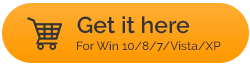10 ทางเลือกโปรแกรมดูภาพถ่ายที่ดีที่สุดสำหรับ Windows ในปี 2565
เผยแพร่แล้ว: 2021-05-26โปรแกรมดูภาพถ่ายในตัวของ Microsoft ให้คุณมีตัวเลือกมากมายในการทำให้สแนปของคุณดูสวยงามด้วยการแก้ไข แต่มันรองรับคุณสมบัติการดูและแก้ไขภาพพื้นฐานเท่านั้น และทำให้ผู้ใช้ไม่พอใจที่กำลังมองหาตัวเลือกเพิ่มเติมในการตกแต่งภาพถ่ายของพวกเขา
เพื่อช่วยคุณในการทำให้ภาพถ่ายของคุณดูน่าดึงดูดยิ่งขึ้น เรามีรายการตัว เลือกโปรแกรมดูภาพถ่าย Windows ที่ดีที่สุด 10 แบบ ที่จะเติมเต็มรูปภาพของคุณด้วยเอฟเฟกต์ที่ต้องการตามความต้องการและความชอบของคุณ การเพิ่มตัวกรองหลายตัวที่มีให้ในโปรแกรมดูรูปภาพ Windows 10 จะทำให้ภาพถ่ายของคุณมีชีวิตชีวาและสามารถใช้ความคิดในการทำให้ภาพถ่ายดูสมจริงยิ่งขึ้น
ตามจริงแล้ว Photo Viewer Alternatives ที่กล่าวถึงด้านล่างทั้งหมดนั้นใช้งานง่ายและให้ประสบการณ์การดูและแก้ไขภาพที่ไม่ยุ่งยาก แต่ถ้าคุณขอคำแนะนำส่วนตัวของเรา เราขอแนะนำให้คุณใช้ Movavi Photo Manager และ Apowersoft Photo Viewer เพราะมีเครื่องมือที่ดีที่สุดในระดับเดียวกันในการทำให้ภาพที่ดูหม่นหมองของคุณดูน่าดึงดูดและเย้ายวน เป็นแอปที่ผู้ใช้ใช้มากที่สุดเนื่องจากอินเทอร์เฟซที่เรียบง่ายและตัวเลือกการแก้ไขที่หลากหลาย
ด้านล่างนี้คือรายการทางเลือกโปรแกรมดูภาพ Windows ที่ดีที่สุด 10 แบบ: –
Windows Photo Viewer Alternatives ต่อไปนี้ไม่เรียงลำดับเฉพาะ คุณสามารถตรวจสอบแต่ละรายการและเลือกตัวเลือกที่เหมาะสมที่สุดตามความต้องการของคุณ
1. โปรแกรมจัดการภาพถ่าย Movavi

ด้วยความช่วยเหลือของเครื่องมือนี้ คุณสามารถเพิ่มรูปภาพทั้งหมดของคุณและจัดระเบียบตามวันที่และตำแหน่งทางภูมิศาสตร์ คุณยังสามารถเพิ่มหรือลบพื้นหลังของรูปภาพของคุณ และเพิ่มแท็กให้กับรูปภาพเหล่านั้นได้ เพื่อให้คุณสามารถค้นหาได้อย่างรวดเร็วในขณะที่เรียกดูไลบรารีรูปภาพของคุณ
ด้วย Photo Viewer Alternative ที่ยอดเยี่ยมนี้ คุณสามารถตกแต่งอัลบั้มของคุณด้วยคุณสมบัติการจดจำใบหน้า ซึ่งจะสร้างอัลบั้มให้กับทุกคนโดยอัตโนมัติ
คุณสมบัติ: -
- การแท็กรูปภาพและตำแหน่งทางภูมิศาสตร์
- ค้นหารายการที่ซ้ำกัน
- สำเนาสำรอง
- การสร้างอัลบั้มอัตโนมัติ
- นอกจากนี้ยังมีให้สำหรับ Mac เวอร์ชัน
ราคา: – ทดลองใช้ฟรี 3 วัน
อ่านรีวิวฉบับเต็มของ Movavi Photo Manager
2. โปรแกรมดูรูปภาพ Apowersoft
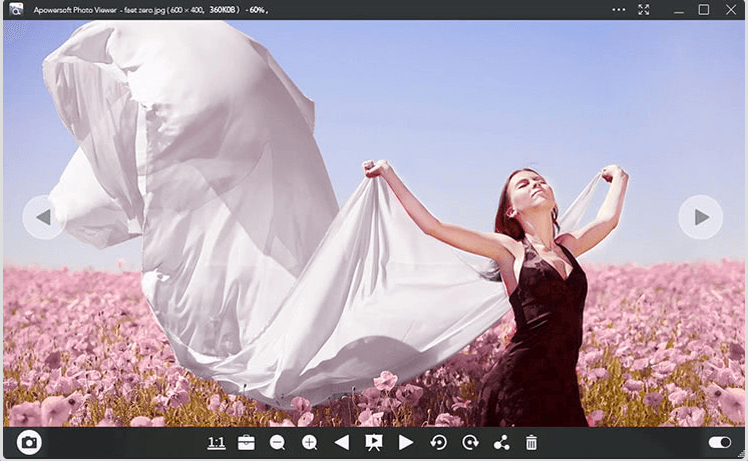
นี้เป็นเครื่องมือที่ลึกซึ้งสำหรับทุกความต้องการประจำวันของคุณซึ่งให้คุณสมบัติเหนือความเชื่อ ด้วยความช่วยเหลือ คุณสามารถดูตัวอย่างรูปภาพจากเครื่องมือแก้ไขรูปภาพอื่นๆ เช่น Adobe Photoshop และ CorelDRAW ขณะนี้คุณสามารถจัดระเบียบรูปภาพด้วยวันที่และแท็กได้
คุณไม่จำเป็นต้องติดตั้งเครื่องมืออื่นเพื่อจับภาพหน้าจอของงานที่คุณทำหรือเพื่อวัตถุประสงค์อื่นใด เนื่องจากค่าผ่านทางนั้นมาพร้อมกับคุณสมบัติภาพหน้าจอในตัว นอกจากนี้ คุณยังสามารถประมวลผลภาพทั้งหมดของคุณด้วยรูปแบบที่แตกต่างกัน และมันจะแสดงภาพขนาดย่อของภาพในโฟลเดอร์โดยอัตโนมัติ สิ่งนี้ทำให้ Apowersoft เป็นหนึ่งใน Windows 10 Photo Viewer Alternative ที่ดีที่สุดในตลาดปัจจุบันอย่างแน่นอน
คุณสมบัติ: -
- ลดความจำเป็นในการใช้เครื่องมือดู PDF อื่นเพราะสามารถดูไฟล์ PDF ได้โดยตรง
- อนุญาตให้จับภาพหน้าจอได้ในคลิกเดียว
- การประมวลผลแบทช์
- พื้นที่คลาวด์ฟรี
ค่าใช้จ่าย: – ทางเลือกโปรแกรมดูรูปภาพฟรี
ดาวน์โหลดเดี๋ยวนี้
3. ImageGlass
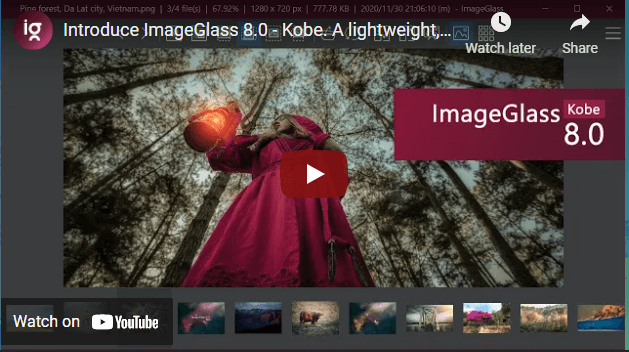
เป็นโปรแกรมดูรูปภาพฟรีแบบโอเพ่นซอร์สที่ใช้สำหรับการแก้ไขและดูรูปภาพซึ่งจะเน้นที่รูปภาพที่คุณแก้ไข การออกแบบอันล้ำสมัยอันเป็นเอกลักษณ์ทำให้ดูสะดุดตายิ่งขึ้นด้วยคุณสมบัติทั้งหมดที่รวมอยู่ในเมนูที่อยู่ด้านบนสุด
คุณมีตัวเลือกในการเปิดรูปภาพจากคลิปบอร์ดโดยตรง นอกจากนี้ คุณสามารถเลือกธีมของอินเทอร์เฟซตามอารมณ์ของคุณและดูภาพทั้งหมดภายในโฟลเดอร์ในตัวอย่างภาพขนาดย่อได้ คุณยังสามารถตั้งค่าสไลด์โชว์รูปภาพเมื่อคุณอยู่กับครอบครัวและเพื่อนๆ คุณสามารถเข้าถึงภาษาต่างๆ ซึ่งคุณสามารถตั้งค่าใน Windows Photo Viewer Alternative นี้ได้
คุณสมบัติ: -
- รองรับมากกว่า 70 รูปแบบ
- ปรับแต่งภาษาและธีม
- การสนับสนุนพิเศษสำหรับสมาชิก Discord และนักพัฒนา
- ทางลัดในตัวมากมายเพื่อประหยัดเวลาของคุณ
ราคา: – ทางเลือกฟรีสำหรับ Windows 10 Photo Viewer
ดาวน์โหลดเดี๋ยวนี้
4. Nomacs
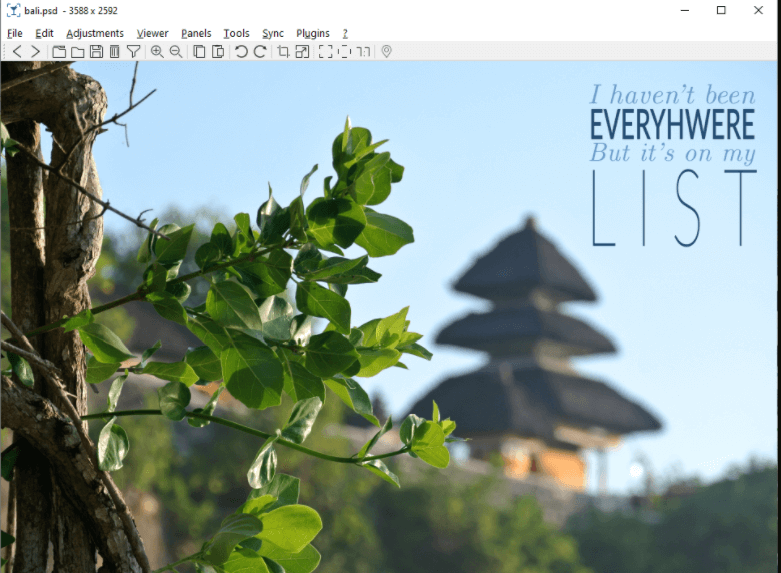
ด้วยเครื่องมือนี้ คุณสามารถตกแต่งรูปภาพของคุณด้วยคุณสมบัติในตัวที่หลากหลาย เช่น การเพิ่มความคมชัดของรูปภาพ การจัดการความทึบของรูปภาพ และอื่นๆ แอปพลิเคชั่นรองรับหลายแพลตฟอร์ม และคุณสามารถใช้เพื่อดูรูปแบบไฟล์รูปภาพยอดนิยมทั้งหมด รวมถึงนามสกุล RAW และ PSD
คุณสามารถสัมผัส Instagram ได้เพราะด้วยฟีเจอร์บันทึกรูปภาพ คุณสามารถเพิ่มความคิดเห็นให้กับรูปภาพของคุณได้ รองรับวิธีการปรับแต่งภาพที่ให้คุณปรับเอฟเฟกต์ต่างๆ เช่น ฮิว แกมมา การเปิดรับแสง ความอิ่มตัว คอนทราสต์ ความสว่าง ฟีเจอร์ที่น่าทึ่งทั้งหมดนี้ทำให้ Nomacs เป็นทางเลือกโปรแกรมดูภาพถ่ายที่ดีที่สุดสำหรับ Windows 10
คุณสมบัติ: -
- เพิ่มธีมระบบเริ่มต้น
- รองรับ AVIF, CR3, PCX
- พร้อมใช้งานบน Windows, Mac, Linux
- หมายเหตุเพิ่มคุณสมบัติ
ค่าใช้จ่าย: – ฟรีสำหรับการใช้งานส่วนตัวและเชิงพาณิชย์
ดาวน์โหลดเดี๋ยวนี้
5. อีร์ฟานวิว
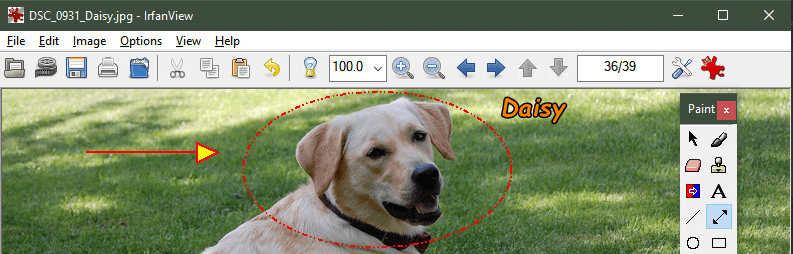
การระบุทางเลือก Windows Photo Viewer ที่ดีที่สุดและการไม่กล่าวถึง IrfanView นั้นเป็นไปไม่ได้อย่างแน่นอน แอพนี้ให้ความสามารถในการดูและแก้ไขภาพของคุณเป็นพิเศษด้วยการทำให้มีเสน่ห์จากคุณสมบัติในตัว ควรใช้โดยธุรกิจต่างๆ เนื่องจากสามารถเพิ่มลายน้ำให้กับรูปภาพได้
สิ่งที่ทำให้เป็นเอกลักษณ์คือเครื่องมือ OCR ซึ่งช่วยให้คุณอ่านข้อความที่ฝังอยู่ในภาพ ทั้งมือใหม่และผู้ใช้ขั้นสูงควรเลือกใช้โปรแกรมดูภาพที่ยอดเยี่ยมนี้
คุณสมบัติ: -
- รองรับ Windows XP 32 และ 64 บิต, Vista, 7,8,10
- รองรับหลายภาษาและ Unicode
- สแกนและพิมพ์ภาพ
- การประมวลผลแบทช์
- สไลด์โชว์ภาพ
ราคา: – ทางเลือกฟรีสำหรับโปรแกรมดูภาพถ่ายสำหรับ Windows 10
ดาวน์โหลดเดี๋ยวนี้
6. JPEGView
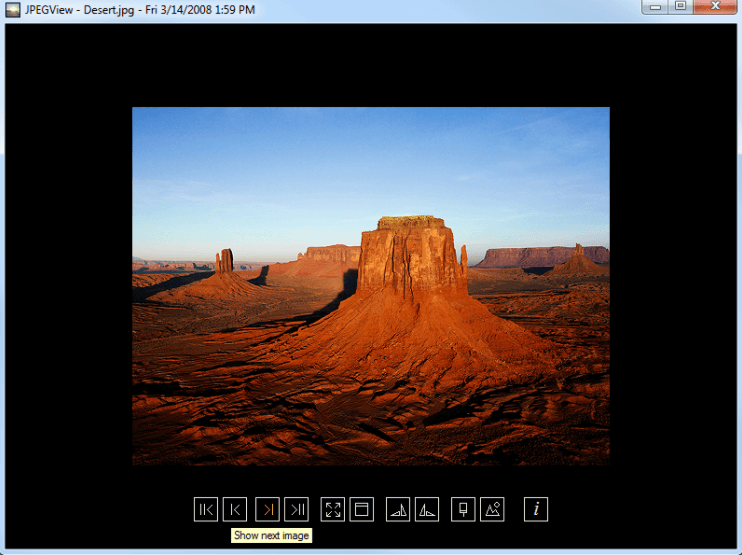

แอปนี้เป็นแอปที่ยอดเยี่ยมอีกแอปหนึ่งที่ใช้พื้นที่เพียงเล็กน้อยบนคอมพิวเตอร์ของคุณ และมอบฟีเจอร์มากมายให้คุณ โดยคุณสามารถเพิ่มฟิลเตอร์ต่างๆ ให้กับรูปภาพของคุณและทำให้ดูน่ามอง อย่าทำผิดพลาดในการพิจารณาชื่อและหน้าที่ของชื่อให้เหมือนกันสำหรับไฟล์ประเภทเดียวที่เป็น JPEG เพราะรองรับไฟล์ได้หลายรูปแบบ
โดยรวมแล้ว ส่วนที่ดีที่สุดของการใช้ Windows 10 Photo Alternative นี้คือรอยขนาดเล็กและประสิทธิภาพที่ดีโดยไม่ต้องโอเวอร์คล็อก CPU คุณสามารถดูภาพโปรดของคุณในโหมดเต็มหน้าจอและเปลี่ยนเป็นโหมด Windows ได้ตามความต้องการ
คุณสมบัติ: -
- โหมดภาพยนตร์เพื่อเล่นโฟลเดอร์ของ JPEG เป็นภาพยนตร์
- ตัวกรองการสุ่มตัวอย่างคุณภาพดีที่สุด
- เครื่องมือประมวลผลภาพพื้นฐานสามารถนำไปใช้ในแบบเรียลไทม์ในระหว่างการดู
- เครื่องมือสำหรับการแก้ไขสีและการปรับปรุงภาพ
ราคา: – ทางเลือก Windows Photo Viewer ฟรี
ดาวน์โหลดเดี๋ยวนี้
7. XnView

ด้วย XnView คุณสามารถเพลิดเพลินกับความเร็วที่เร็วขึ้นในการแก้ไขและดูภาพถ่ายของคุณ มันมีคุณสมบัติมากมาย แต่สิ่งที่ทำให้มันเป็นที่ชื่นชอบของมวลชนคือตัวค้นหาไฟล์ที่ซ้ำกันในตัวฟรี คุณไม่ต้องเสียเงินเพิ่มเพื่อซื้อตัวค้นหาไฟล์ที่ซ้ำกันตอนนี้ มันจะช่วยคุณในการค้นหาไฟล์ที่ซ้ำกันในคอมพิวเตอร์ของคุณและคุณสามารถเพิ่มพื้นที่ว่างในพีซีของคุณได้
ที่น่าสนใจคือ Windows 10 Photo Alternative นี้ให้ผู้ใช้เปลี่ยนการวางแนว เริ่มการนำเสนอภาพนิ่งภายในหน้าต่างเดียว และเปรียบเทียบภาพถ่ายหลายภาพแบบเคียงข้างกัน
คุณสมบัติ: -
- รองรับไฟล์มากกว่า 500 รูปแบบ
- การสนับสนุนและการแก้ไขข้อมูลเมตา (IPTC)
- ค้นหาไฟล์ซ้ำ
- การเปลี่ยนชื่อแบทช์และการประมวลผล
ค่าใช้จ่าย: – ทางเลือกของโปรแกรมดูรูปภาพนี้มีการแบ่งแยกหลายแบบในแบบจำลองการกำหนดราคา ขึ้นอยู่กับ จำนวนใบอนุญาตที่ซื้อ เริ่มต้นที่ $29
ดาวน์โหลดเดี๋ยวนี้
8. 123 โปรแกรมดูรูปภาพ
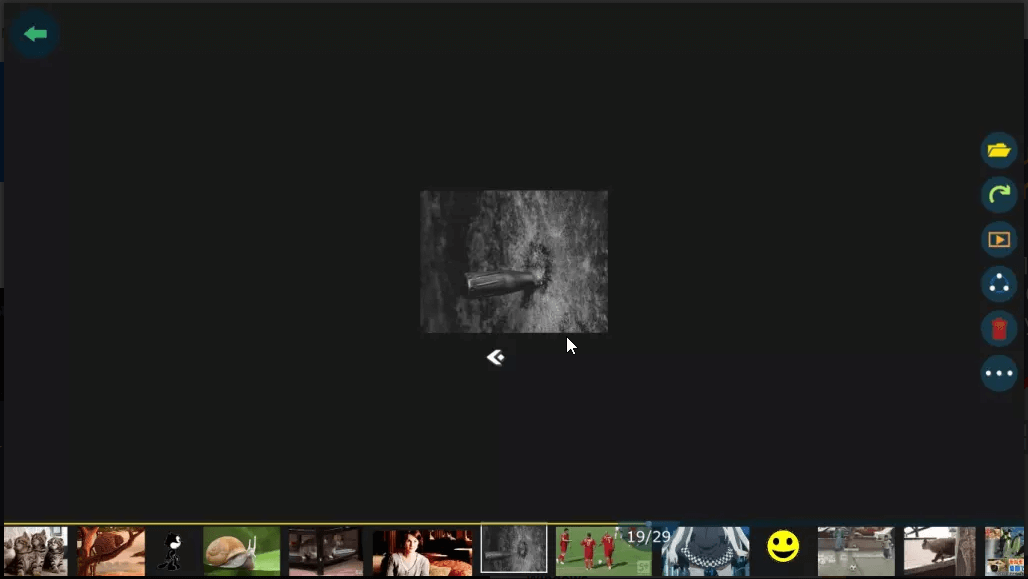
เช่นเดียวกับ IrfanView มีความสามารถในการแก้ไขภาพที่เปิดใช้งาน OCR มีคุณสมบัติทั้งหมดของการแก้ไขพื้นฐานและรูปแบบภาพที่หลากหลาย คุณสามารถเพลิดเพลินกับสไลด์โชว์รูปภาพของคุณด้วยปุ่มสไลด์โชว์ในตัว ช่วยให้คุณสามารถจัดระเบียบรูปภาพของคุณในลักษณะของ abecedarian หรือตามลำดับเวลา เพื่อให้คุณสามารถนำทางผ่านภาพถ่ายของคุณได้อย่างรวดเร็ว
เมื่อเทียบกับทางเลือกอื่นของ Windows Photo Viewer มันเร็วกว่ามากและมีเครื่องมือแก้ไขด่วนมากมาย อันที่จริง มีทางลัดที่มีประโยชน์บางอย่างที่สนับสนุนการนำทางที่ราบรื่นระหว่างสแน็ปหลายอัน
คุณสมบัติ: -
- รองรับแอนิเมชั่น
- แว่นขยาย
- การนำทางรูปภาพอย่างง่าย
- มุมมองภาพเวกเตอร์สำหรับรูปแบบ SVG
ราคา: – ฟรี ทดลองใช้งาน 30 วัน
ดาวน์โหลดเดี๋ยวนี้
9. โปรแกรมดูรูปภาพ FastStone
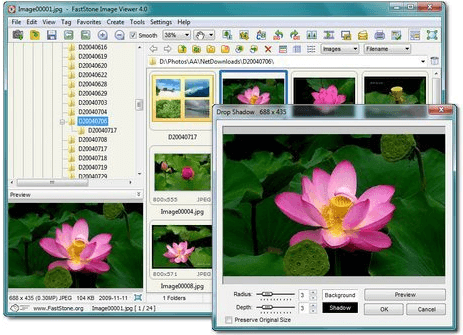
นี่เป็นอีกหนึ่งเครื่องมืออันทรงพลังที่ทำให้การแก้ไขและการรับชมภาพของคุณน่าทึ่ง โดยนำเสนอฟังก์ชันต่างๆ มากมายในเครื่องมือนี้เพื่อทำให้ภาพของคุณสวยงาม คุณสามารถเพลิดเพลินกับคุณสมบัติสไลด์โชว์เพื่อแสดงรูปภาพของคุณ รองรับไฟล์ได้หลากหลายรูปแบบ คุณจึงสามารถแก้ไขรูปแบบไฟล์ใดก็ได้
โดยรวมแล้ว Windows Photo Viewer Alternative นี้ให้ประสิทธิภาพที่ยอดเยี่ยม และหากคุณเป็นนักตัดต่อมือสมัครเล่น คุณควรพิจารณาใช้ FastStone Image Viewer อย่างแน่นอน
คุณสมบัติ: -
- รองรับบริษัทกล้องดิจิตอลต่างๆ เช่น Nikon, Canon เป็นต้น
- ลอยแผงเมนู
- กำจัดเอฟเฟกต์ตาแดง
- 11 อัลกอริธึมสุ่มตัวอย่างซ้ำ
- การสร้างสไลด์โชว์พร้อมเอฟเฟกต์การเปลี่ยนภาพมากกว่า 150 รายการและรองรับเพลง
ค่าใช้จ่าย: – ฟรีสำหรับผู้ใช้ตามบ้าน
ดาวน์โหลดเดี๋ยวนี้
10. ฮันนี่วิว
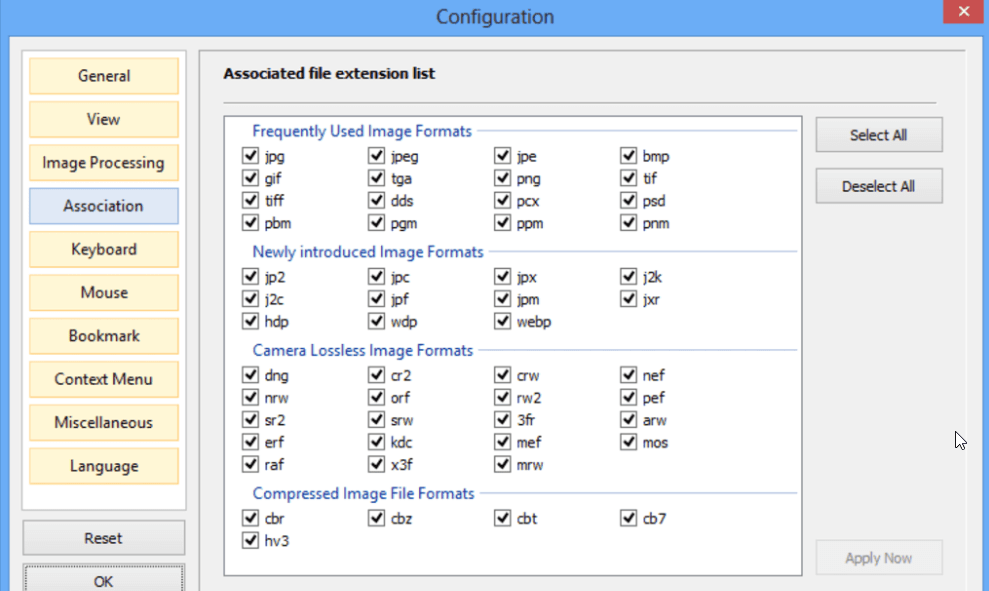
หากคุณมีนิสัยชอบบีบอัดไฟล์ นี่เป็นเครื่องมือที่เหมาะสมที่สุดสำหรับคุณ เพราะด้วยความช่วยเหลือของเครื่องมือนี้ คุณสามารถดูไฟล์ที่บีบอัดในคอมพิวเตอร์ได้อย่างรวดเร็วและสามารถแก้ไขได้ นอกจากนี้ คุณยังสามารถแปลงภาพที่แก้ไขแล้วเป็นรูปแบบไฟล์ต่างๆ
เพื่อให้ขั้นตอนในการค้นหารูปภาพเฉพาะง่ายขึ้น แอปทางเลือกแทนแอปดูรูปภาพช่วยให้คุณสามารถคั่นหน้ารูปภาพโปรดของคุณ เพื่อให้คุณสามารถค้นหา ดู และแก้ไขได้ในเวลาไม่นาน
คุณสมบัติ: -
- รวดเร็วทันใจ
- อินเทอร์เฟซที่สะอาดและเรียบง่าย
- ประสบการณ์ผู้ใช้ที่ใช้งานง่ายด้วยแป้นพิมพ์ลัด
- สำรวจรูปภาพซิปโดยไม่ต้องแตกไฟล์
- รองรับรูปแบบการ์ตูน
ค่าใช้จ่าย: – ใช้งานได้ฟรีสำหรับผู้ใช้
ดาวน์โหลดเดี๋ยวนี้
สรุป: ทางเลือกที่ต้องลองสำหรับโปรแกรมดูภาพถ่ายสำหรับ Windows 10
เราได้พูดถึงสิ่งทดแทนที่ดีที่สุดสำหรับ Windows 10 photo Viewers เราได้พูดถึงคุณสมบัติทั้งหมดของเครื่องมือและได้ให้แนวคิดเกี่ยวกับยูทิลิตี้ของมันแล้ว คุณสามารถเลือกซอฟต์แวร์แก้ไขตามความสะดวกของคุณ อย่างไรก็ตาม เครื่องมือที่ดีที่สุดในการทำงานคือ Movavi Photo Manager และ Apowersoft Photo Viewer เนื่องจากมีเครื่องมือที่จำเป็นทั้งหมดและเป็นแอปที่ผู้ใช้ใช้มากที่สุด หวังว่าบทความนี้จะเหมาะกับการเลือกค่าผ่านทางที่ถูกต้อง แจ้งให้เราทราบมุมมองและคำแนะนำของคุณในช่องแสดงความคิดเห็นด้านล่าง
คำถามที่พบบ่อย: ดีที่สุดในปี 2022: ทางเลือกโปรแกรมดูภาพถ่ายของ Windows 10 อันดับแรก
มีแอพที่ดีกว่า Windows Photos หรือไม่?
แน่นอน คุณสามารถใช้ Movavi Photo Manager หรือแอปพลิเคชั่น Apowersoft Photo Viewer ที่มีอินเทอร์เฟซที่คล่องตัวแก่ผู้ใช้ ซึ่งช่วยลดความยุ่งยากในการดูและแก้ไขภาพ
แอพดูรูปภาพฟรีที่ดีที่สุดสำหรับ Windows 10 คืออะไร
คุณสามารถลองใช้ Apowersoft Photo Viewer หรือ ImageGlass ได้ เนื่องจากทั้งคู่มีให้บริการฟรีและมีเครื่องมือที่จำเป็นสำหรับการดูและแก้ไขภาพ
ฉันจะดูตัวอย่างรูปภาพใน Windows 10 โดยไม่เปิดได้อย่างไร
โดยทำตามคำแนะนำด้านล่าง:
- เรียกใช้ File Explorer
- เปิดโฟลเดอร์ของคุณและไปที่แท็บมุมมอง
- คลิกที่ตัวเลือกและกดแท็บมุมมอง
- ตอนนี้ ยกเลิกการเลือกตัวเลือกถัดจาก "แสดงไอคอนเสมอ ไม่มีภาพขนาดย่อ"
- คลิกที่ปุ่ม Apply ตามด้วย OK!
- อย่าลืมเปลี่ยนการตั้งค่ามุมมองปัจจุบัน เพื่อที่คุณจะต้องคลิกแท็บมุมมอง
- ภายใต้ตัวเลือกเค้าโครง ให้เลือกไอคอนขนาดใหญ่พิเศษ!